Il software Thunderbird to Outlook Converter viene fornito con molte impostazioni predefinite intelligenti. La maggior parte delle impostazioni sono preconfigurate per funzionare correttamente per le tipiche migrazioni della posta elettronica. Ma anche se lo strumento fa gran parte del lavoro pesante, è comunque importante capire cosa fa ciascuna opzione e come influisce sui risultati.
Ottieni il massimo dalla conversione da Thunderbird a Outlook
Che tu stia spostando alcuni messaggi personali o gestendo un archivio completo di corrispondenza professionale, sapere come funzionano le impostazioni può aiutarti a evitare errori, rimani organizzato, e assicurati che le tue email finiscano esattamente dove desideri.
Ecco perché abbiamo messo insieme questa guida. Sotto, troverai spiegazioni chiare per ciascuna opzione, a cosa servono, e come usarli, così puoi sentirti sicuro in ogni fase della conversione.
Verifica che il client di posta elettronica sia in esecuzione
IL “Verifica che il client di posta elettronica sia in esecuzione” L'impostazione è progettata per prevenire errori di conversione causati da file di cassette postali bloccati. Quando Thunderbird è attivamente in esecuzione e una cartella, come la Posta in arrivo, è selezionato, il file della casella di posta corrispondente viene bloccato dall'applicazione. Questo blocco limita l'accesso al file, rendendolo illeggibile da strumenti esterni, incluso il software di conversione.
Abilitando questa opzione, il nostro convertitore Thunderbird controlla se Thunderbird è attualmente aperto e sta accedendo a qualsiasi file della casella di posta. Se rileva che Thunderbird è in esecuzione, può mettere in pausa il processo o chiedere all'utente di chiudere il client di posta elettronica, evitando così conflitti di accesso ai file e potenziali errori di conversione.
Perché è importante
I file delle cassette postali bloccati sono uno dei motivi più comuni degli errori di conversione. Senza questa salvaguardia, gli utenti potrebbero incontrare messaggi come: "Errore: Impossibile leggere il file della casella di posta. La conversione è stata interrotta”.
Ciò può essere particolarmente frustrante durante le migrazioni su larga scala o quando si lavora con scadenze ravvicinate. IL “Verifica che il client di posta elettronica sia in esecuzione” L’opzione funge da misura proattiva, garantire che i file di origine siano disponibili e accessibili prima dell'inizio della conversione.
Esempio
Immagina di eseguire la migrazione delle e-mail da Thunderbird a Outlook per un team di lavoratori remoti. Un membro del team dimentica di chiudere Thunderbird prima dell'inizio della conversione. Il convertitore tenta di accedere al file della posta in arrivo, ma è bloccato, causando il fallimento dell'intero processo.
Con questa opzione abilitata, il convertitore Thunderbird rileva tempestivamente il problema, avvisa l'utente, e consente loro di chiudere Thunderbird prima di procedere. Ciò non solo fa risparmiare tempo, ma previene anche la perdita di dati e la frustrazione.
Migliori pratiche
Per sfruttare al massimo questa funzionalità:
-
- Chiudi sempre Thunderbird prima di iniziare la conversione.
- Abilita l'opzione "Verifica che il client di posta elettronica sia in esecuzione" nelle impostazioni del convertitore.
- Esegui la conversione come amministratore per garantire l'accesso completo ai file della casella di posta.
- Informare i membri del team sull'importanza di chiudere Thunderbird durante la migrazione.
Codifica e-mail corretta (Mac/Unix per vincere)
Durante la transizione da Thunderbird a Outlook, una sfida spesso trascurata è la compatibilità della codifica e-mail tra i vari sistemi operativi. Thunderbird memorizza le email in formato testo normale, e il modo in cui il testo è codificato, soprattutto interruzioni di riga e caratteri speciali, può variare a seconda che le email siano state create su macOS, Linux, o Windows.
“Codifica e-mail corretta (Mac/Unix per vincere)” l'opzione è abilitata per impostazione predefinita, questa funzionalità garantisce che i tuoi messaggi vengano interpretati e visualizzati accuratamente in Outlook, indipendentemente dal sistema operativo da cui provengono.
Perché la codifica è importante
Diversi sistemi operativi utilizzano standard diversi per la formattazione del testo.
Per esempio:
-
- macOS e Unix/Linux utilizzano LF (Avanzamento riga) per le interruzioni di riga.
- Windows utilizza CRLF (Ritorno in carrozza + Avanzamento riga).
Quando queste differenze non vengono prese in considerazione, le email convertite possono contenere strani artefatti come =A=0, interruzioni di riga fuori posto, o simboli illeggibili, rendere i tuoi messaggi danneggiati o confusi.
Cosa fa questa opzione
Con questa opzione abilitata, il convertitore regola automaticamente la codifica di ciascuna email durante l'estrazione. Esegue la scansione della struttura originale del messaggio e sostituisce la formattazione incompatibile con equivalenti compatibili con Windows. Questo lo garantisce:
-
- Le interruzioni di riga vengono visualizzate correttamente in Outlook.
- I caratteri speciali vengono conservati e leggibili.
- I messaggi mantengono il layout e la chiarezza originali.
Esempio in azione
Supponiamo che tu utilizzi Thunderbird su un MacBook da anni e ora debba eseguire la migrazione a Outlook su un desktop Windows. Senza questa correzione di codifica, le tue email potrebbero apparire con una formattazione non corretta, rendendo difficile leggerli o rispondervi.
Mantenendo abilitata questa opzione, il convertitore traduce perfettamente la codifica, quindi le tue e-mail appaiono esattamente come dovrebbero in Outlook, ad es. pulito, professionale, e intatto.
Migliori pratiche
-
- Lascia questa opzione abilitata, è attivato per impostazione predefinita per un motivo.
- Visualizza l'anteprima delle email convertite per garantire che la formattazione venga preservata.
- Utilizza convertitori che supportano la correzione della codifica multipiattaforma per ottenere i migliori risultati.
Scegliere il profilo Outlook giusto durante la conversione
Se utilizzi Outlook con più di un profilo, Per esempio, uno per il lavoro e un altro per le e-mail personali, questa opzione ti aiuta a decidere dove dovrebbero andare le tue email Thunderbird convertite.
Quando esegui il convertitore, è necessario utilizzare Outlook per creare o importare le e-mail. Outlook organizza tutto sotto i profili, e ogni profilo può avere i propri account di posta elettronica, cartelle, e impostazioni. COSÌ, se stai importando email, vorrai assicurarti che finiscano nel posto giusto.
Con questa opzione attivata (che di solito è per impostazione predefinita), il nostro convertitore Thunderbird ti chiederà di scegliere quale profilo Outlook utilizzare.
In questo modo, puoi:
-
- Mantieni separate le tue email personali e di lavoro.
- Importa vecchie email in un nuovo profilo senza mescolarle con la tua casella di posta attuale.
- Crea un profilo temporaneo solo per la conversione, così potrai sistemare le cose più tardi.
Esempio
Supponiamo che tu stia spostando le email da Thunderbird che hai utilizzato per un progetto freelance. Non vuoi che quelle email vengano mescolate nel tuo account di lavoro principale. Puoi creare un nuovo profilo Outlook chiamato “Archivio freelance,” e quando il convertitore lo chiede, seleziona quello. Ora tutto rimane organizzato.
Mancia: Se non sei sicuro di quale profilo utilizzare, o non ne hai mai creato uno prima, puoi aprire il gestore profili di Outlook e configurarne uno. È un buon modo per mantenere le cose in ordine, soprattutto se hai a che fare con molte fonti di posta elettronica diverse.
Scegliere dove vanno le tue email in Outlook
Quando converti le email da Thunderbird a Outlook, non si tratta solo di trasmettere i messaggi, si tratta anche di decidere dove dovrebbero atterrare una volta che sono in Outlook. Ecco a cosa serve l'opzione Cartella di Outlook di destinazione.
Outlook utilizza un file PST per archiviare le e-mail, e all'interno di quel file ci sono cartelle standard come Posta in arrivo, Elementi inviati, Bozze, e altro ancora. Durante la conversione, puoi scegliere esattamente in quale cartella inserire le tue email importate. Questo ti aiuta a rimanere organizzato ed evitare di mescolare nuove email con quelle vecchie.
Ecco le tre scelte che vedrai di solito:
-
- Richiedi di selezionare la cartella di Outlook (predefinito)
- Inizio delle cartelle di Outlook
- Inbox
Richiedi di selezionare la cartella di Outlook
Questa è l'opzione più flessibile. Quando avvii la conversione, il software ti mostrerà la finestra di selezione della cartella di Outlook. Puoi scegliere una cartella esistente o crearne una nuova, Piace “Archivio Thunderbird” O “Vecchie email”, per tenere le cose separate.
Esempio: Stai importando email da un account Thunderbird personale ma non vuoi che vengano mescolate nella tua casella di posta di lavoro. Basta creare una cartella chiamata “Importazione personale” e selezionalo durante la conversione.
Inizio delle cartelle di Outlook
Ciò inserisce le e-mail importate al livello principale del file di dati di Outlook, non all'interno di una cartella specifica. È utile se desideri organizzarli manualmente in un secondo momento o se stai importando un batch di grandi dimensioni e preferisci ordinarli in seguito.
Esempio: Stai importando migliaia di messaggi archiviati e desideri esaminarli prima di archiviarli in cartelle. Questa opzione ti dà una lavagna pulita.
Inbox
Questo invia tutte le email convertite direttamente nella tua casella di posta di Outlook. È semplice e veloce, ma può ingombrare la tua casella di posta attuale se non stai attento.
Esempio: Stai importando messaggi recenti di Thunderbird e desideri continuare a lavorarci subito in Outlook. Questa opzione li rilascia esattamente dove li vedrai per primi.
Suggerimenti per rimanere organizzati
- Se stai importando email da fonti diverse, creare una cartella per ognuno.
- Utilizzare nomi di cartelle chiari come "Client A,«Vecchio Thunderbird," o "Archivio 2024".
- Se non sei sicuro, mantieni il prompt predefinito: ti dà il pieno controllo.
Divisione del file PST di output durante la conversione
Quando converti le email da Thunderbird a Outlook, il risultato è solitamente un file PST, un formato utilizzato da Outlook per archiviare i messaggi di posta elettronica, contatti, e altri dati. Ma ecco il punto: I file PST hanno limiti di dimensione, e se superi questi limiti, Outlook può rallentare o addirittura smettere di funzionare correttamente.
Ecco perché la maggior parte dei convertitori include un'opzione File PST di output diviso. Ti consente di suddividere i dati convertiti in blocchi più piccoli in modo che Outlook possa gestirli più facilmente.
Perché le dimensioni contano
Diverse versioni di Outlook hanno limiti diversi:
-
- Veduta 2002 e prima: La dimensione massima del PST è 2 GB.
- Prospettive 2003–2010: Il limite predefinito è 20 GB, ma può essere aumentato.
- Veduta 2013 e più recente: Il limite predefinito è 50 GB, e gli utenti avanzati possono aumentarlo ancora di più utilizzando il registro di Windows.
Se non sei sicuro di quale versione stai utilizzando, o vuoi semplicemente andare sul sicuro, dividere il file PST è una mossa intelligente.
Sotto-opzioni che puoi scegliere
Ecco cosa vedrai in genere:
-
- Non dividere (predefinito): Tutte le e-mail vanno in un unico grande file PST. Buono per piccole conversioni.
- Dimensioni del volume 500 MB … 20 GB: Suddivide i dati in file più piccoli, ideale per versioni precedenti di Outlook o spazio di archiviazione limitato. Queste opzioni ti offrono un maggiore controllo a seconda della quantità di dati che stai convertendo e di cosa può gestire la tua versione di Outlook.
Tienilo a mente: le dimensioni effettive dei file possono variare leggermente, poiché le email non hanno tutte la stessa dimensione. Allegati, formattazione, e i metadati possono influenzare l'output finale.
Esempio
Diciamo che ti stai convertendo 30 GB di e-mail Thunderbird e stai utilizzando Outlook 2010. Se scegli il 10 Divisione della Gran Bretagna, il convertitore creerà tre file PST, ciascuno intorno 10 GB, in modo che Outlook possa gestirli senza raggiungere il limite.
Suggerimenti
- Se stai convertendo un archivio di grandi dimensioni, la divisione è solitamente una buona idea.
- Utilizza volumi più piccoli se hai intenzione di spostare file PST tra dispositivi o archiviarli su unità esterne.
- Gli utenti esperti possono modificare i limiti di dimensione di Outlook nel Registro di sistema, ma per la maggior parte delle persone, utilizzare l'opzione split è più semplice e sicuro.
Cosa succede dopo la conversione: Apertura del file PST e della sua posizione
Una volta che hai finito di convertire le tue e-mail da Thunderbird a Outlook utilizzando uno strumento di conversione, il passo successivo è solitamente controllare i risultati. È qui che entrano in gioco queste due utili opzioni:
Opzione 1: Apri il file PST in Outlook (una volta terminato)
Questa opzione indica al convertitore Thunderbird di aprire automaticamente il file PST in Outlook una volta completata la conversione. Se tutto va liscio, puoi avviare Outlook (o cambia focus se è già in esecuzione), e verrà caricato il file PST appena creato o aggiornato. Potrai quindi sfogliare subito le email importate.
Ma a volte Outlook potrebbe essere occupato, oppure potrebbe esserci un problema di sistema che impedisce l'apertura automatica del file. In tal caso, il convertitore mostrerà un messaggio nella sua finestra di registro che spiega cosa è successo e cosa puoi fare dopo.
Se il PST non si apre automaticamente, ecco come farlo manualmente:
-
- Apri Outlook.
- Vai all'Archivio > Aprire & Esportare > Apri il file di dati di Outlook.
- Trova il file PST che hai appena creato.
- Fai clic su Apri: le tue email verranno visualizzate in Outlook.
Opzione 2: Apri la posizione del file PST (una volta terminato)
Questa opzione riguarda più la comodità. Dopo la conversione, apre Esplora file di Windows ed evidenzia il file PST appena creato. In questo modo, non è necessario scavare nelle cartelle per trovarlo, è proprio lì, pronto per essere aperto o spostato.
Ciò è particolarmente utile se:
-
- Vuoi eseguire il backup del file PST.
- Hai intenzione di copiarlo su un altro computer.
- Devi allegarlo a un'e-mail o caricarlo da qualche parte.
Perché queste opzioni sono importanti
Queste due impostazioni semplificano la conclusione del processo di conversione senza passaggi aggiuntivi. Sia che tu voglia passare direttamente a Outlook o semplicemente individuare il file per un utilizzo successivo, fanno risparmiare tempo e riducono la confusione.
Mantenere la struttura delle cartelle: Crea cartelle nidificate in Outlook
Quando sposti le email da Thunderbird a Outlook, potresti avere un sacco di cartelle e sottocartelle, Piace “Lavoro,” “Lavoro/2024,” “Personale,” “Personale/Viaggio,” e così via. Se hai dedicato del tempo a organizzare le tue e-mail, ha senso mantenere quella struttura durante la conversione.
Ecco a cosa serve l'opzione Crea struttura di cartelle nidificate in Outlook.
Cosa fa
Se “Crea cartelle nidificate in Outlook” l'opzione è abilitata, il convertitore Thunderbird legge il layout della cartella in Thunderbird e lo ricrea in Outlook. Quindi, se avessi una cartella chiamata "Progetti" con sottocartelle come "Client A" e "Client B,"Outlook mostrerà la stessa struttura dopo la conversione.
Se questa opzione è disabilitata, tutte le email verranno importate in un'unica cartella, quello scelto durante la configurazione. Le sottocartelle non verranno create, e tutto sarà raggruppato insieme.
Esempio
Supponiamo che la tua configurazione di Thunderbird sia simile a questa:
Inbox
├── Work
│ ├── Reports
│ └── Meetings
├── Personal
│ ├── Travel
│ └── Family
Con le cartelle nidificate abilitate, Outlook rispecchierà questa struttura. Senza di esso, tutte quelle e-mail arriveranno in una cartella, rendendo più difficile trovare messaggi specifici in seguito.
Quando usarlo
-
- Abilitalo se vuoi mantenere intatta l'organizzazione delle cartelle.
- Disabilitalo se preferisci ordinare tutto manualmente dopo la conversione o se la struttura delle tue cartelle è disordinata e desideri un nuovo inizio.
Scansione delle sottocartelle per le cassette postali
Quando converti le email da Thunderbird a Outlook, le tue caselle di posta potrebbero essere distribuite su più cartelle e sottocartelle, soprattutto se usi Thunderbird da molto tempo o hai organizzato le tue email per progetto, anno, o conto.
L'opzione Scansione sottodirectory per file di origine aiuta il convertitore a trovare tutte quelle cassette postali, non importa quanto profondamente siano annidati.
Cosa fa questa opzione
Per impostazione predefinita, questa opzione è attivata. Ciò significa che il convertitore non guarderà solo nella cartella selezionata, ma anche in tutte le sue sottocartelle. Effettuerà una ricerca nell'intero albero delle cartelle e troverà tutti i file della casella di posta possibile, quindi non ci si perde nulla.
Se disattivi questa opzione, il convertitore controllerà solo la cartella selezionata. Non guarderà all'interno di nessuna sottocartella, e tutte le caselle di posta memorizzate verranno ignorate.
Esempio
Supponiamo che la tua posta Thunderbird sia archiviata in questo modo:
Thunderbird Mail
├── Personal
│ └── Travel
├── Work
│ ├── Clients
│ └── Reports
Con questa opzione abilitata, il convertitore troverà i file della casella di posta in Personale, Viaggio, Lavoro, Clienti, e Rapporti. Se lo disabiliti, controllerà solo la cartella di posta di Thunderbird di livello superiore e salterà tutto il resto.
Quando usarlo
- Lascialo attivo se vuoi assicurarti che tutte le tue email vengano trovate e convertite, compresi quelli nelle sottocartelle.
- Disattivalo se desideri convertire solo le caselle di posta da una cartella specifica e ignorare tutto il resto.
Filtrare le email prima della conversione
Se non vuoi convertire ogni singola email da Thunderbird a Outlook, l'opzione Filtraggio messaggi ti dà il controllo su ciò che viene incluso, e cosa no. È uno strumento flessibile che ti consente di impostare filtri in base a cose come le date, mittenti, soggetti, Allegati, e altro ancora.
Ciò è particolarmente utile se hai a che fare con una casella di posta di grandi dimensioni e hai bisogno solo di email specifiche, o se vuoi evitare lo spam, vecchi messaggi, o contenuti non pertinenti.
Come funziona
Quando abiliti il filtraggio dei messaggi, il convertitore mostra un pannello con diversi campi e caselle di controllo. Puoi scegliere di farlo Includi O Escludere e-mail in base ai tuoi criteri.
Ecco in base a cosa puoi filtrare:
📅 Intervallo di date
-
- Abilita il Periodo casella di controllo e scegli una data di inizio e di fine.
- Se selezioni Includi, verranno convertite solo le email comprese in tale intervallo di date.
- Se selezioni Escludere, le email provenienti da quell'intervallo verranno ignorate.
📝 Oggetto
-
- Abilita il Soggetto casella di controllo e inserisci una parola chiave o una frase.
- Per esempio, se digiti “Spam” e scegli Escludere, qualsiasi email con “Spam” nell'oggetto verrà ignorato.
👤Da / A / CC / Ccn
-
- Questi campi funzionano allo stesso modo: abilita la casella di controllo e inserisci un indirizzo email o un nome.
- Puoi filtrare le email provenienti da persone specifiche o quelle inviate a determinati destinatari.
📎Allegati
Scegli tra:
-
- Contenerne uno o più: Solo email con allegati.
- Senza allegati: Solo email senza allegati.
❗Importanza
-
- Filtra in base al modo in cui è stata contrassegnata l'e-mail: Qualunque, Basso, Normale, o Alto.
👁️Stato
-
- Scegli se includere: Qualunque, Leggere, o e-mail non lette.
Esempio
Supponiamo che tu voglia convertire solo le email non lette degli ultimi sei mesi che sono state inviate al tuo indirizzo di lavoro e contengono allegati. Sistemeresti:
-
- Includi + abilitare Periodo con gli ultimi sei mesi.
- Abilita A e inserisci la tua email di lavoro.
- Imposta gli allegati su "Contengono uno o più".
- Imposta lo stato su "Non letto".
Verranno convertite solo quelle email, tutto il resto verrà saltato.
Perché è utile
-
- Risparmia tempo e spazio su disco saltando le email che non ti servono.
- Aiuta a evitare confusione in Outlook.
- Semplifica la concentrazione sui messaggi rilevanti durante la migrazione.
Utilizzo del processore di formato interno (Opzionale)
La maggior parte delle volte, quando converti le email da Thunderbird a Outlook, il software si basa sugli strumenti integrati di Outlook, in particolare qualcosa chiamato libreria MAPI, per gestire la conversione. È veloce e funziona bene per la maggior parte degli utenti.
Ma c’è anche un’alternativa: IL Processore di formato interno. Questa è una funzionalità integrata nel convertitore stesso. Invece di utilizzare i metodi di conversione precedenti di Outlook, utilizza i propri algoritmi per leggere e convertire le e-mail di Thunderbird in formato PST.
Perché usarlo?
Gli strumenti di conversione integrati di Outlook non sono cambiati molto nel corso degli anni. Sono affidabili, ma in alcuni rari casi, potrebbero perdere alcuni dettagli o avere difficoltà con formati di posta elettronica insoliti.
Il processore interno è progettato per essere più preciso. Potrebbe volerci un po' più di tempo per l'esecuzione, ma può gestire meglio le e-mail complicate, soprattutto se hai messaggi con formattazione complessa, allegati non standard, o problemi di codifica.
Quando provarlo
- Se noti problemi di formattazione o contenuto mancante dopo aver utilizzato il metodo predefinito.
- Se Outlook si blocca o non riesce ad aprire il file PST convertito.
- Se lavori con caselle di posta Thunderbird più vecchie o fortemente personalizzate.
Non è qualcosa che la maggior parte delle persone deve usare, ma è bello sapere che c'è, nel caso in cui.
Considerazioni finali
Passare da Mozilla Thunderbird a Microsoft Outlook può rendere la gestione delle tue e-mail più efficiente e meglio integrata con gli altri strumenti che utilizzi. Il convertitore da Thunderbird a Outlook aiuta a semplificare questo processo trasformando i file della casella di posta Thunderbird in file PST compatibili con Outlook.
La maggior parte delle impostazioni del convertitore sono subito pronte per l'uso, ma dedicare qualche minuto a capire cosa fa ciascuna opzione può aiutarti a evitare errori, rimani organizzato, e assicurati che le tue email finiscano esattamente dove desideri.
Se qualcosa in questo articolo non era chiaro, o se hai domande su come funziona il software o quali opzioni utilizzare, sentiti libero di contattaci. Siamo qui per aiutarti a rendere la migrazione della tua posta elettronica il più agevole possibile.


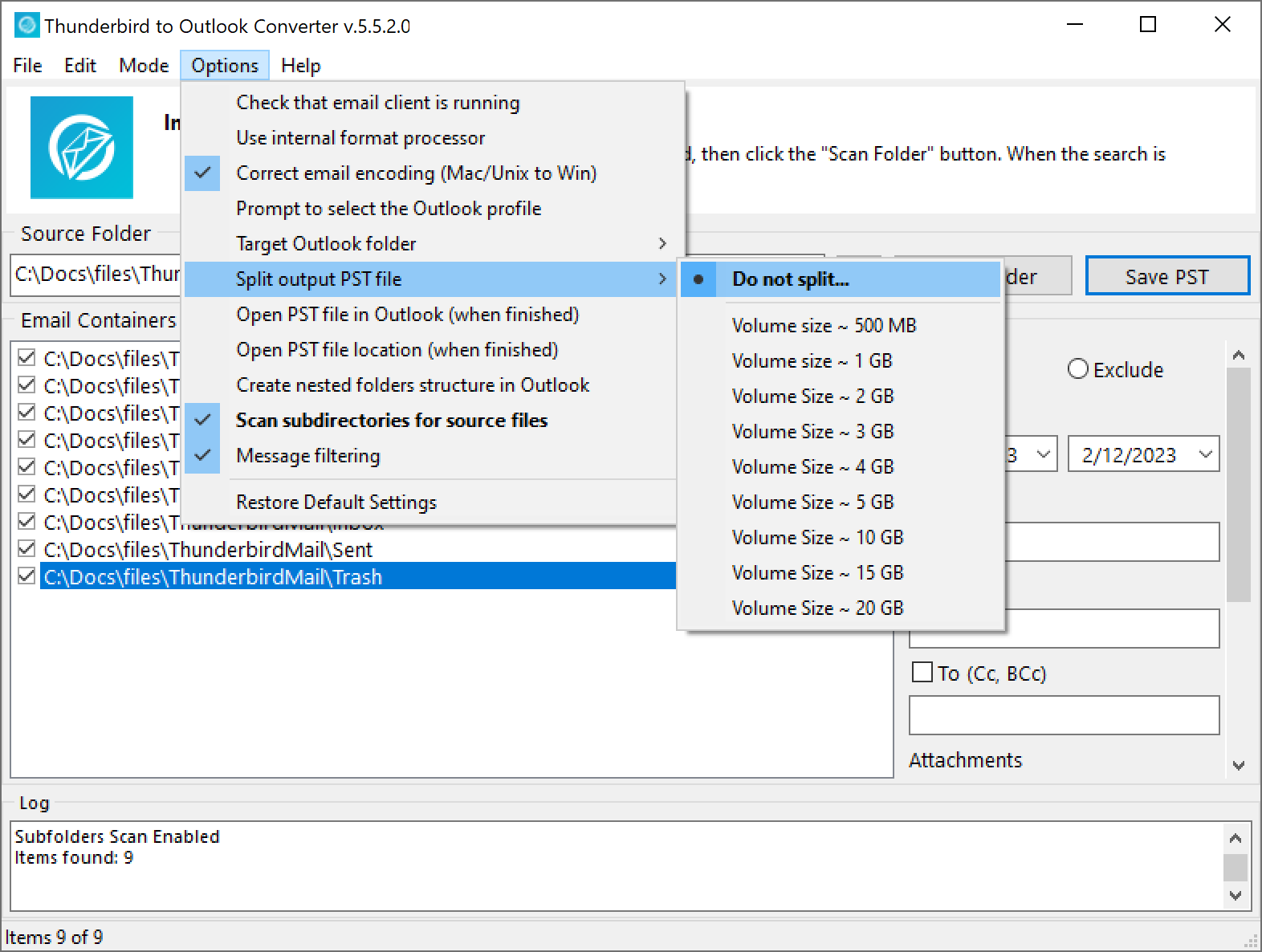
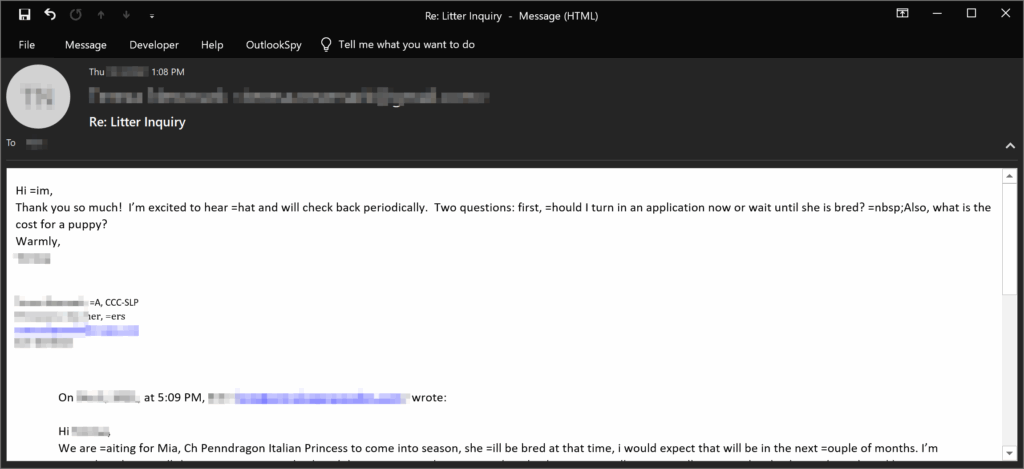
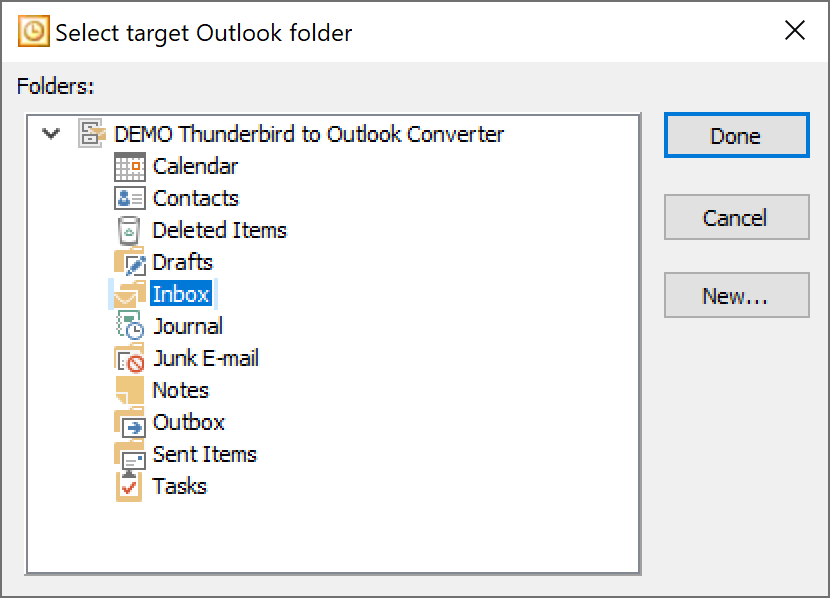




4 Commenti
The following error message appeared during my conversion: “Outlook PST file size limit has been reached.”
This is a bit strange, since my pst file was smaller than 2 GB, and the maximum size of pst files for Outlook is 50 GB.
How can I fix this problem?
You’ve encountered a rare issue that typically (but not always) arises when users upgrade from an older version of Outlook to a modern one. During the upgrade process, some system libraries or registry settings may not update correctly. As a result, Outlook continues to create PST files in the outdated ANSI format, which has a strict size limit of 2 GB – far below the 50 GB supported by the newer Unicode format.
Workaround:
Download our clean, empty Unicode PST file (download link was emailed to you) and use it as your target destination. Simply import your emails into this file to bypass the limitation.
Other options:
– Reinstall Outlook to ensure all components and registry values are properly updated.
– Try running our software on a different PC where Outlook is correctly configured to create Unicode PST files.
You’re absolutely right to be puzzled, modern versions of Outlook support PST files up to 50 GB, so hitting a limit at 2 GB suggests something else is going on. Here’s what might be causing the issue and how to fix it:
1. Legacy Format (ANSI PST). If your PST file was created in Outlook 2002 or earlier, it uses the ANSI format, which has a hard limit of 2 GB. Even if you’re using a newer Outlook version now, importing into an old-format PST will trigger this error.
2. Registry Settings Limiting Size. Outlook allows administrators to set custom size limits via the Windows Registry. If these are configured to cap PST files at 2 GB or another low threshold, you’ll hit that wall even if the file format supports more.
3. Corruption or Misreporting. Sometimes the PST file may be corrupted or misreport its size, especially during bulk imports. Outlook might then refuse to write more data.
Step1: Apri Outlook. Right-click the PST file in the navigation pane → Data File Properties → Advanced. If it says “Outlook Data File (97-2002)”, it’s ANSI. You’ll need to create a new Unicode PST: File → Account Settings → Data Files → Add → Create new PST. Make sure it’s Unicode format (default in Outlook 2003+).
Fare un passo 2: Check Registry Limits. If you’re comfortable editing the registry:
Navigate to: HKEY_CURRENT_USER\Software\Microsoft\Office\\Outlook\PST
Look for these entries:
MaxFileSize (hard limit)
WarnFileSize (warning threshold)
If they exist and are set to ~2 GB (2,097,152 KB), increase them:
MaxFileSize → 50 GB = 51,200,000 KB
WarnFileSize → ~48 GB = 49,152,000 KB
You can find detailed instructions on Microsoft’s official guide.
Fare un passo 3: Split or Compact the PST
Use Outlook’s Archive feature to move older emails to a separate PST.
Or use the Compact Now option: File → Account Settings → Data Files → Settings → Advanced → Compact Now.
If you’re using conversion software, make sure it’s creating Unicode PSTs and not defaulting to ANSI. Some tools have settings for this buried in their advanced options.
Just wanted to say thanks for the great tool. I’ve completed the conversion from Thunderbird to Outlook and everything went smoothly. Even large attachments like RAW files and client documents came through perfectly, and my folder structure was preserved just the way I had it. Really impressed, this saved me a ton of time!